주황색 원클릭 설치로 win10 시스템을 설치하는 방법은 무엇입니까? 컴퓨터는 일상생활이나 사무실 업무에서 자주 사용됩니다. 컴퓨터에 오류가 발생하면 문제를 해결하려면 시스템을 다시 설치해야 합니다. 이를 통해 win10 시스템을 완료할 수 있는 Orange Installation Master 등 온라인으로 시스템을 다시 설치하는 데 필요한 도구가 많이 있습니다. 오렌지 원클릭 설치. 다시 설치하지만 일부 친구들은 win10 시스템의 오렌지 원클릭 설치를 작동하는 방법을 모릅니다.
Orange 원클릭 설치로 win10 시스템을 설치하는 방법
1. Orange Installation Master를 열면 시스템을 온라인으로 설치하려면 시스템 재설치 기능을 선택하세요.
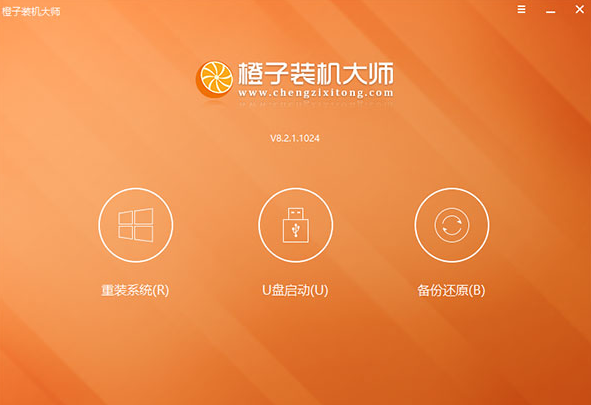
2. 시스템 선택 인터페이스가 나타나면 설치하려는 운영 체제를 선택하고 뒷면의 시스템 설치를 클릭하세요.
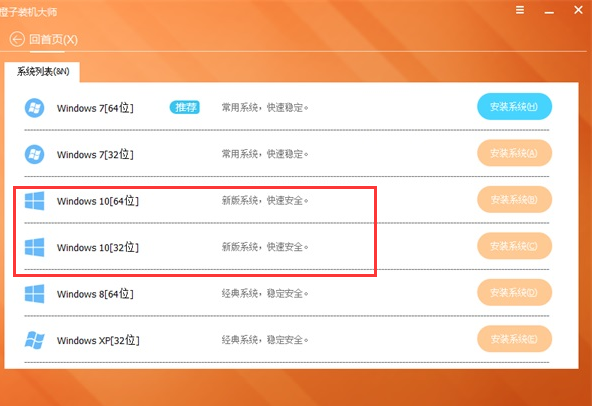
3. 그 후 Orange Installation Master가 시스템 다운로드 및 설치를 시작합니다.
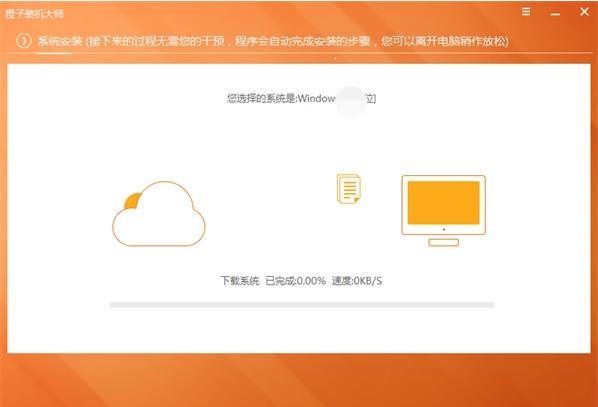
4. 시스템 다운로드가 완료되면 다시 시작을 클릭하세요. 후속 단계를 수행할 필요는 없습니다. 시스템 설치가 완료될 때까지 기다리시면 됩니다.
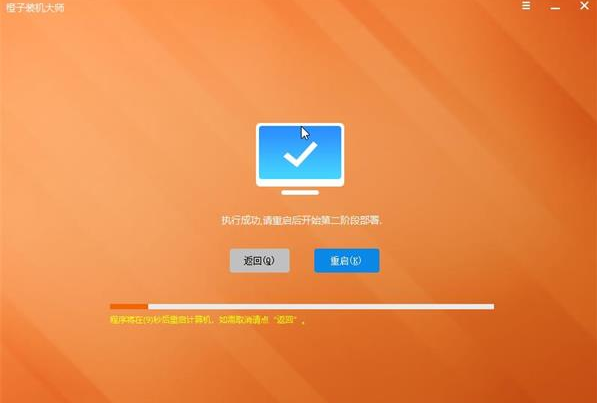
위는 편집자가 가져온 원클릭 설치로 Orange에 win10 시스템을 설치하는 방법에 대한 전체 내용입니다. 더 많은 컴퓨터 재설치 문제에 대해서는 홈페이지로 돌아가서 자세히 알아보세요.
위 내용은 주황색 원클릭 설치로 win10 시스템을 설치하는 방법의 상세 내용입니다. 자세한 내용은 PHP 중국어 웹사이트의 기타 관련 기사를 참조하세요!